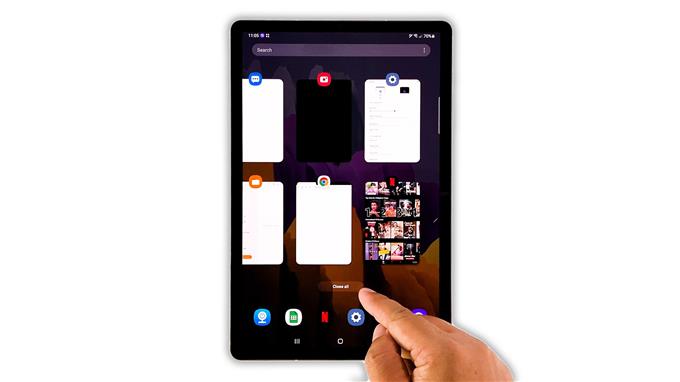I denne fejlfindingsvejledning viser vi dig, hvad du skal gøre, hvis din Galaxy Tab S7 bliver ved med at halte. Ydeevneproblemer er almindelige selv for kraftfulde tablets, men de er ikke nødvendigvis svære at løse. Faktisk behøver du muligvis kun at udføre et par procedurer for at få din enhed til at fungere glat igen. Fortsæt læsning for at lære mere.
Når en high-end tablet som Galaxy Tab S7 begynder at forsinke, er det sandsynligvis bare et mindre firmwareproblem. Det er altid tilfældet med kraftfulde enheder, der har ydeevneproblemer. Det er overflødigt at sige, at du kan løse problemet ved at udføre nogle grundlæggende fejlfindingsprocedurer. Så her skal du gøre:
Første løsning: Luk baggrundsapps

Når det kommer til at fastsætte forsinkelser og fryser, er den første ting, du skal se på, de apps, der er tilbage i baggrunden. Der er apps, der kan få enhver enhed til at blive træg.
- For at gøre det skal du trykke på tasten Seneste apps på din tablet. Dette viser dig de apps, der kører i baggrunden.
- Tryk nu på Luk alt for at afslutte dem alle på én gang.
Når du har gjort det, skal du observere din tablet for at se, om den stadig holder bagud.
Anden løsning: Tving genstart din tablet

En anden ting, du skal gøre, er tvungen genstart, især hvis den første løsning ikke kunne løse problemet. Den tvungne genstart opdaterer din tablets hukommelse og genindlæser alle dens apps og tjenester. Det er effektivt mod spørgsmål som dette. Sådan gør du det:
- Tryk og hold lydstyrke ned-knappen og tænd / sluk-knappen nede i 10 sekunder. Dette vil udløse din fane til at lukke ned og tænde igen.
- Når logoet vises, skal du slippe begge taster og vente, indtil det er genstartet.
Efter genstart skal du prøve at se, om din tablet stadig forsinker, eller om problemet er løst.
Tredje løsning: Kør din enhed i sikker tilstand

Efter at have udført de to første løsninger, og din Galaxy Tab S7 stadig er bagud, så prøv at køre den i fejlsikret tilstand. Dermed deaktiverer du midlertidigt alle tredjepartsapplikationer, hvilket muligvis forårsager problemet. Sådan gør du:
- Stryg nedad fra toppen af skærmen, og tryk på tænd / sluk-ikonet.
- Tryk og hold på Sluk-indstillingen, indtil den bliver til fejlsikret tilstand.
- Tryk på Sikker tilstand for at genstarte din tablet.
Når du er i sikker tilstand, skal du prøve at se, om din enhed stadig halter. Hvis problemet er løst, skal du kigge efter de apps, der forårsager problemet, og afinstallere dem. Men hvis problemet fortsætter, skal du gå videre til den næste løsning.
Fjerde løsning: Kontroller for nye firmwareopdateringer

Nogle gange skyldes ydeevneproblemer udbredte problemer forårsaget af nogle fejl i firmwaren. I et sådant tilfælde løser Samsung dem ved at udrulle en opdatering. Således er den næste ting du skal gøre, at kontrollere, om der er en ny opdatering til din tablet.
- For at gøre det skal du starte appen Indstillinger.
- Rul ned, og tryk på Softwareopdatering.
- Tryk på Download og installer for at se efter nye opdateringer.
Efter opdatering af din tablet, og problemet fortsætter, skal du gå videre til den næste løsning.
Femte løsning: Nulstil alle indstillinger

Det er også muligt, at et sådant problem skyldes nogle upassende indstillinger. Så den næste ting, du skal gøre for at ordne din Galaxy Tab S7, der bliver ved med at halte, er at nulstille alle dens indstillinger. Denne metode er også effektiv til at løse ydeevneproblemer. Sådan gør du det:
- Åbn appen Indstillinger på din tablet.
- Rul ned og tryk på Generel ledelse.
- Tryk på Nulstil.
- Tryk på Nulstil indstillinger.
- Tryk på knappen Nulstil indstillinger, og indtast din sikkerhedslås.
- Tryk nu på knappen Nulstil for at fortsætte med nulstillingen af indstillingerne.
Hvis din Galaxy Tab S7 stadig halter efter dette, skal du gøre den næste løsning.
Sjette løsning: Fabriksindstil din tablet

Endelig, hvis din tablet fortsætter med at forsinke, selv efter du har foretaget de tidligere løsninger, har du intet andet valg end at nulstille den. En fabriksnulstilling løser ethvert ydelsesrelateret problem inklusive denne. Sørg dog for at sikkerhedskopiere dine vigtige filer og data, inden du gør det.
Når du er klar, skal du følge disse trin for at nulstille din Tab S7:
- Åbn appen Indstillinger på din tablet.
- Rul ned og tryk på Generel ledelse.
- Tryk på Nulstil.
- Tryk på Fabriksindstilling af fabriksdata.
- Rul ned, og tryk på knappen Nulstil.
- Hvis du bliver bedt om det, skal du indtaste din sikkerhedslås.
- Tryk på Slet alt.
- Indtast din Samsung-adgangskode, og tryk på Udført for at fortsætte med fabriksindstilling.
Efter nulstillingen skal du konfigurere din Tab S7 som en ny enhed. Det skal køre problemfrit, nu når du har nulstillet det.
Og det er hvad du skal gøre, hvis din Galaxy Tab S7 bliver ved med at halte. Vi håber, at denne enkle vejledning kan hjælpe dig på en eller anden måde.
Hvis du finder dette indlæg nyttigt, kan du overveje at støtte os ved at abonnere på vores YouTube-kanal. Vi har brug for din støtte, så vi kan fortsætte med at skabe nyttigt indhold. Tak for læsningen!